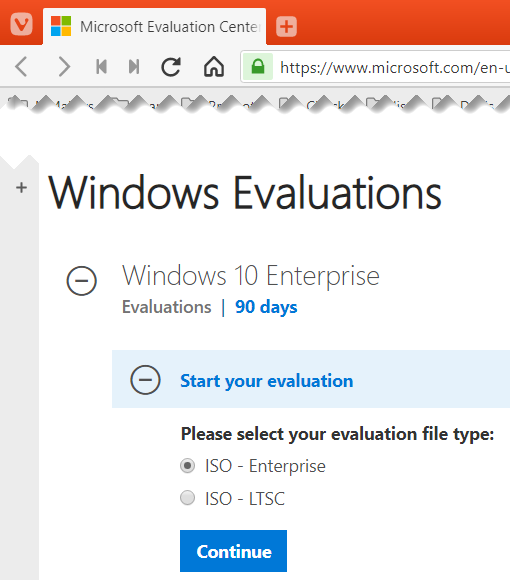Microsoft a publié Windows 10 Enterprise Version 2004 en même temps que les autres éditions de Windows 10 Version 2004.
Normalement, la version entreprise est destinée aux professionnels de l’informatique et aux clients d’entreprise qui ont besoin de toutes les fonctionnalités de Windows 10 Enterprise.
La version d’évaluation de Windows 10 Enterprise version 2004 peut être téléchargée par toute personne possédant un identifiant Microsoft. La copie d’évaluation peut fonctionner pendant 90 jours et la période d’évaluation peut être prolongée jusqu’à 180 jours.
Une fois la période d’expiration terminée, le fond d’écran du bureau deviendra noir, une notification apparaîtra que cette installation de Windows n’est pas authentique et le système redémarrera toutes les heures.
Ces problèmes ne se produiront que sur la version Entreprise de Windows 10. Si vous utilisez une version normale, seuls les paramètres de personnalisation seront désactivés. Toutes les autres fonctionnalités de Windows resteront intactes.
Voici les fonctionnalités disponibles uniquement dans Windows 10 Enterprise :
- Windows Defender Credential Guard
- Windows Defender Application Guard
- Systèmes de fichiers résilients (ReFS)
- Microsoft Defender Advanced Threat Protection (ATP)
- Analyse des postes de travail
- Virtualisation des applications Microsoft (App-V)
- Virtualisation de l’environnement utilisateur de Microsoft (UE-V)
- Droits d’utilisation du bureau virtuel Windows
- Mémoire persistante
- SMB Direct
Vous pouvez en savoir plus sur la différence entre les différentes éditions de Windows 10 ici. Si vous avez besoin de l’une de ces fonctionnalités, vous devriez opter pour l’édition Enterprise de Windows 10.
Contenu
Télécharger Windows 10 Enterprise Version 2004
Passons en revue les étapes du téléchargement de la dernière version de Windows 10 Enterprise 2004
- Allez à la page du centre d’évaluation de Microsoft.
- Sous Windows Evaluations / Windows 10 Enterprise, développer Commencez votre évaluation.
- Sélectionnez votre type de dossier d’évaluation. Deux éditions sont disponibles :
ISO – Entreprise
ISO – LTSC
LTSC est un canal de soutien à long terme qui sera soutenu pendant une période plus longue.
Remplissez le formulaire d’évaluation en indiquant votre nom, le nom de votre entreprise, la taille de votre entreprise, votre fonction, votre adresse électronique professionnelle, votre numéro de téléphone professionnel et votre pays. Appuyez sur la touche Continuer quand vous avez terminé.
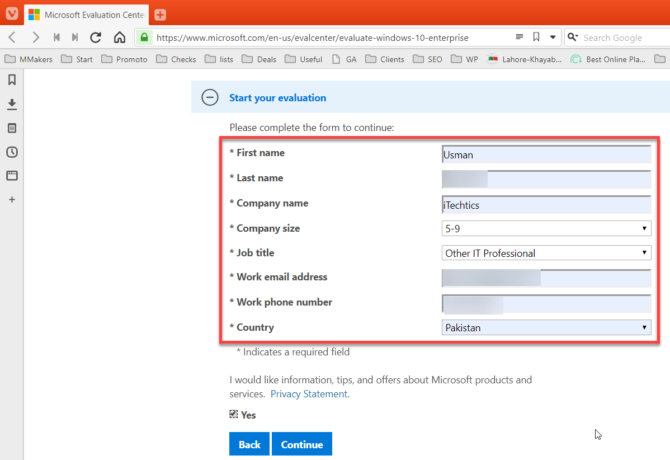
Sur l’écran suivant, sélectionnez votre plate-forme (32 bits ou 64 bits), puis votre langue. Windows 10 Enterprise ISO est disponible en 11 langues.
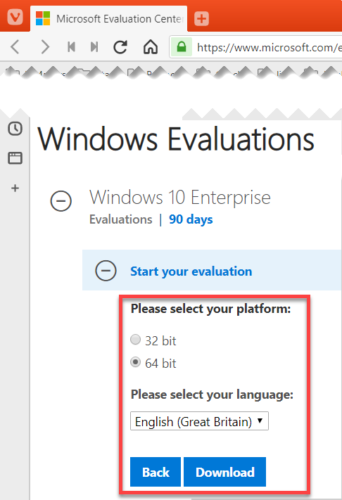
En cliquant sur le bouton de téléchargement, le téléchargement commence immédiatement. Le nom du fichier téléchargé s’affichera également. Par exemple, j’ai téléchargé le langage EN-US, version 64 bits de Windows 10 Enterprise et j’ai obtenu le nom suivant
19041.264.200511-0456.vb_release_svc_refresh_CLIENTENTERPRISEEVAL_OEMRET_x64FRE_en-gb.iso
Windows 10 Enterprise Version 1909 est disponible dans les langues suivantes :
- Chinois (simplifié et traditionnel)
- Anglais (américain et britannique)
- Français
- Allemand
- Italien
- Japonais
- Coréen
- Portugais (Brésil)
- Espagnol
Microsoft donne également un lien de téléchargement permanent vers l’ISO sur la même page. Contrairement au lien de téléchargement de Windows 10 pour les consommateurs, ce lien n’expire pas.
Télécharger l’outil de création de médias pour Windows 10 Enterprise
Vous pouvez également télécharger Windows 10 Enterprise ISO en utilisant l’outil de création de médias Windows 10. Voici les étapes à suivre :
- Télécharger l’outil de création de médias Windows 10
- Ouvrez l’invite de commande et allez dans le dossier où l’outil de création de médias est téléchargé. Par exemple, s’il est téléchargé dans le dossier Downloads par défaut, je le ferais :
cd C:UsersUsernameDownloads - Exécutez la commande suivante :
MediaCreationTool2004.exe /Eula Accept /Retail /MediaArch x64 /MediaLangCode en-US /MediaEdition Enterprise
Vous pouvez modifier le en-US à tout autre code de langue que vous souhaitez télécharger. - Si elle demande une clé de produit, vous pouvez utiliser n’importe quelle clé KMS mentionnée sur cette page de Microsoft.
- Le reste du processus de création d’un support amorçable ou simplement de téléchargement de l’ISO est le même que celui mentionné ci-dessus.